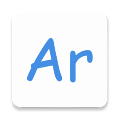


在日常生活中,無論是辦公還是學習,電腦已成為我們不可或缺的工具。而對於使用Mac電腦的用戶來說,網絡連接的穩定性直接關係到工作效率與體驗。然而,有時Mac的接口(如Wi-Fi、以太網等)可能會出現無法連接網絡的情況,這無疑會讓人感到困擾。那麼,當Mac接口接不上網絡時,我們該如何排查和解決問題呢?以下將從硬件檢查、係統設置、軟件更新、網絡診斷以及特殊案例等幾個維度進行詳細探討。
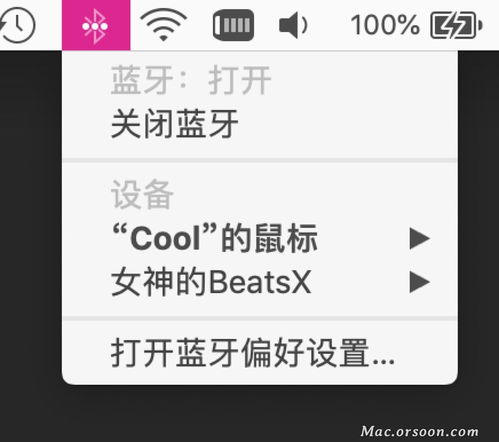
首先,從最基本的硬件開始檢查。如果是通過以太網接口連接網絡,確保以下幾點:

1. 接口與線纜:檢查以太網接口是否有灰塵或損壞,同時確認網線是否插緊、無破損。可以嚐試更換一根網線,看是否解決問題。
2. 網線與路由器:確認網線另一端連接的路由器或交換機端口是否正常工作。可以試著將網線插到其他端口,或者用其他設備測試該端口。
3. 路由器狀態:檢查路由器是否開啟並正常運行,指示燈是否顯示正常。可以嚐試重啟路由器,看是否能恢複網絡連接。
對於Wi-Fi連接,同樣需要關注硬件狀態:
1. Wi-Fi模塊:確保Mac的Wi-Fi功能未被禁用(可通過鍵盤上的F功能鍵和“係統偏好設置”中的“網絡”來確認)。
2. 天線連接:雖然Mac內部的天線連接一般不會輕易鬆動,但如果Mac曾受到物理撞擊,還是值得檢查這一點。當然,這需要一定的拆機知識,普通用戶不建議自行操作。
在確認硬件無問題後,接下來需要檢查Mac的網絡配置。
1. 網絡偏好設置:打開“係統偏好設置”,選擇“網絡”,在這裏可以查看和配置所有網絡服務的設置。
Wi-Fi:確保已選擇正確的網絡並輸入密碼。如果網絡名稱旁有“!”或“?”標誌,表示連接有問題,點擊它可獲取更多信息。
以太網:如果使用的是有線連接,確認已選擇“以太網”並顯示“已連接”。
配置:可以嚐試使用“TCP/IP”、“DNS”、“代理”等標簽頁手動配置設置,雖然大多數情況下自動配置就能工作得很好。
2. 網絡診斷:在“網絡”偏好設置中,有一個“高級”按鈕,點擊後進入“診斷”標簽頁,Mac會提供一些簡單的網絡測試,幫助用戶快速定位問題。
3. 係統服務:有時,一些係統服務可能會幹擾網絡連接。可以嚐試在“活動監視器”中關閉不必要的網絡進程,或重啟相關服務。
Mac的操作係統和內置軟件定期更新,其中就包括網絡相關的修複和改進。
1. 係統更新:打開“係統偏好設置”,選擇“軟件更新”,檢查是否有可用的係統更新。如果有,請安裝它們,因為新版本可能包含對舊問題的修複。
2. 驅動程序更新:雖然Mac通常不需要像Windows那樣手動安裝驅動程序,但有時第三方硬件(如外置網卡)的驅動程序可能需要更新。可以訪問製造商的網站,查找適用於Mac的最新驅動程序。
3. 應用更新:確保所有常用網絡應用(如瀏覽器、郵件客戶端等)都是最新版本,以免應用層麵的兼容性問題影響網絡連接。
如果以上步驟仍未解決問題,可以使用一些網絡診斷工具進行更深入的檢查。
1. 終端命令:Mac的終端提供了一係列網絡診斷命令,如`ping`、`traceroute`、`ifconfig`(或`networksetup`)、`nslookup`等。這些命令可以幫助你檢查網絡連接狀態、DNS解析、路由追蹤等。
2. Wireshark:雖然這更多是一個高級工具,但Wireshark可以捕獲並分析網絡流量,幫助識別潛在的網絡通信問題。不過,由於它涉及的數據較為敏感,使用時需謹慎。
3. 第三方網絡診斷工具:市麵上也有一些針對Mac的網絡診斷軟件,如Wi-Fi Explorer、Network Utility等,它們提供了更直觀的用戶界麵和豐富的診斷功能。
在某些特殊情況下,Mac接口接不上網絡的問題可能需要特定的解決方案。
1. VPN和防火牆:如果你在使用VPN或係統防火牆設置較為嚴格,可能會導致網絡連接問題。嚐試暫時禁用它們,看是否能恢複網絡連接。
2. 網絡代理:有時,網絡代理的設置可能會導致連接問題。在“網絡”偏好設置中,檢查每個網絡服務的代理設置,確保它們正確配置或完全禁用。
3. 網絡位置:Mac允許用戶創建多個網絡位置,每個位置可以有不同的網絡設置。如果你在切換網絡位置後遇到問題,嚐試重新配置或刪除不必要的網絡位置。
4. 舊硬件兼容性問題:對於較老的Mac設備,可能會遇到與新網絡設備的兼容性問題。例如,某些較舊的Mac可能不支持最新的Wi-Fi標準(如Wi-Fi 6)。在這種情況下,可能需要更換網絡設備或更新硬件。
5. 恢複和重新安裝macOS:如果問題依然存在且嚴重影響使用,作為最後的手段,可以考慮恢複或重新安裝macOS。這通常可以解決由係統文件損壞或配置錯誤引起的問題。
總之,Mac接口接不上網絡的問題可能由多種原因引起,從硬件故障到軟件配置不當,再到網絡環境的複雜性。通過逐步排查,利用上述方法和工具,大多數問題都能找到解決方案。重要的是保持耐心和細心,確保每一步操作都正確無誤。同時,定期對Mac進行維護和更新,也能有效降低出現此類問題的概率。